-
win7如何设置管理员权限,小编告诉你获取
- 2017-11-01 14:59:18 来源:windows10系统之家 作者:爱win10
对于使用win7系统的朋友们,很多时候都会有些疑惑,为什么自己已经拥有管理员权限,在删除某些文件或文件夹时,却提示权限不够?其实这是你拥有的管理员权限不是最高权限导致的,很多Win7用户都以为administrator账号的权限是最高的,其实不然。下面小编就教大家如何设置win7管理员权限。
Windows 7系统的默认账户虽然是管理员账户,但在很大程度上对于一部分系统关键文件的访问和修改权限还是没有,比如说在删除某一些文件时,可能会遇到提示:“您的权限不足,请点击继续来获得权限。”因此,在很大程度上,我们要开启administrator账户。下面就跟小编一起来看看win7如何设置管理员权限。
win7如何设置管理员权限
在桌面的“计算机”,右键“管理”
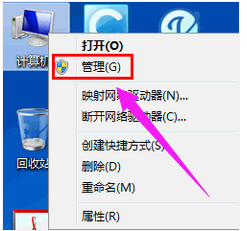
权限系统软件图解1
依次点击“计算机管理(本地)—>系统工具—>本地用户和组—>用户”。
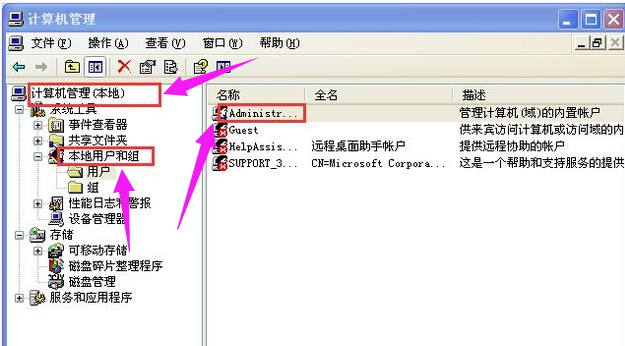
win7系统软件图解2
右击Administrator,打开属性,在“常规”选项下将“账户已禁用”的勾去掉
点击“确定”
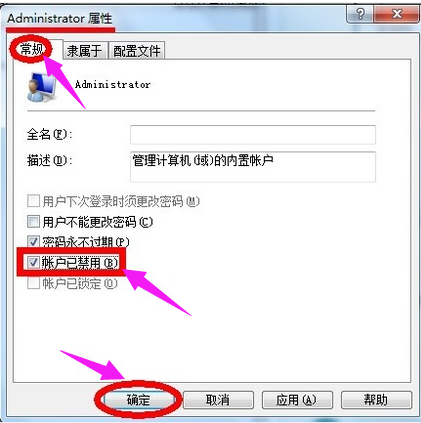
win7系统软件图解3
方法二:设置快捷方式:
在桌面需要权限的一个快捷方式上鼠标右键单击“属性”。例如QQ
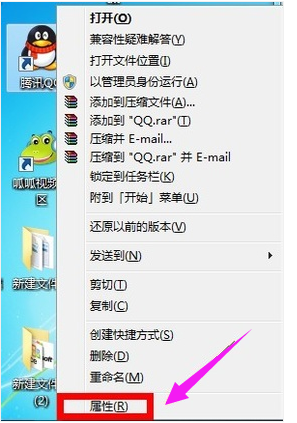
win7系统软件图解4
切换到“快捷方式”选项卡
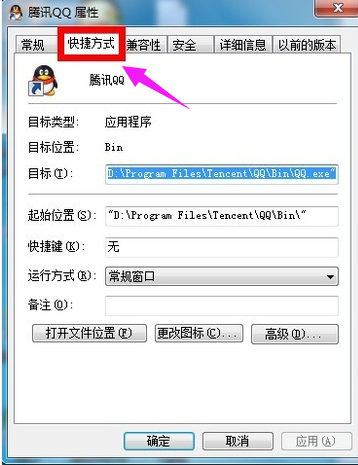
权限系统软件图解5
点击“高级”按钮,
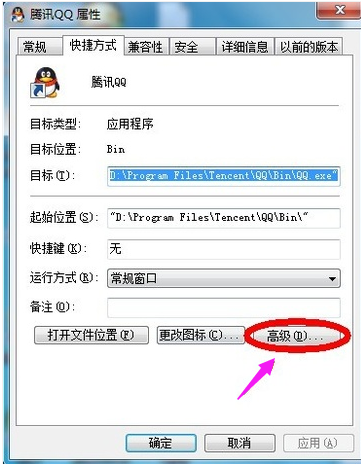
win7系统软件图解6
勾选以下“用管理员身份运行”的选项。

权限系统软件图解7
方法三:设置程序
在序言权限的一个程序上鼠标右键“属性”
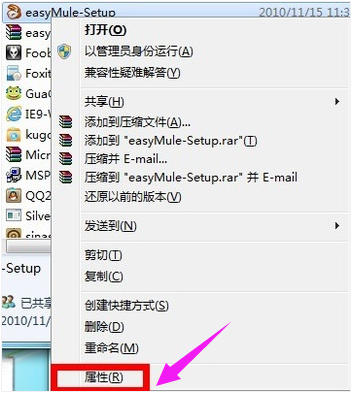
管理员系统软件图解8
切换到“兼容性”选项卡,在特权等级栏下勾选“以管理员身份运行此程序”,
最后点击“确定”。
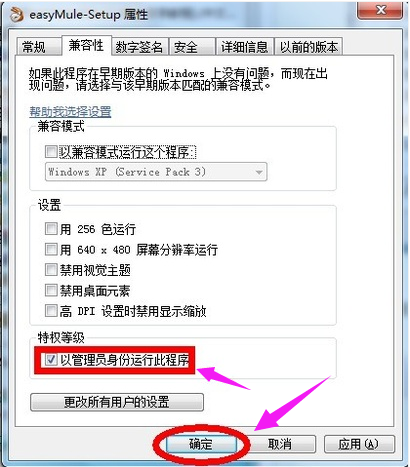
设置权限系统软件图解9
以上就是win7设置管理员权限的操作步骤了。
猜您喜欢
- 磁盘分区,小编告诉你怎么给电脑的磁盘..2018-05-17
- 无internet访问权限怎么解决2020-08-20
- win7电脑蓝牙驱动怎么安装,小编告诉你..2017-11-06
- win10网页安全设置详细说明2016-09-28
- Windows7中令人陶醉的使用技巧..2015-02-11
- 搜狗浏览器打不开网页,小编告诉你搜狗..2018-08-01
相关推荐
- 小编告诉你win7什么版本最好.. 2017-10-27
- 陌陌转变商业模式,新版升级卖表情挣钱.. 2013-06-28
- 一键安装电脑程序 2017-02-14
- 教你电脑单机游戏怎么 2018-12-04
- 暴风一键激活win7工具最新下载.. 2017-02-24
- 笔记本电脑没声音,小编告诉你外星人笔.. 2017-12-19





 系统之家一键重装
系统之家一键重装
 小白重装win10
小白重装win10
 ToDoList V6.6.6 多国语言版(系统进程测试工具)
ToDoList V6.6.6 多国语言版(系统进程测试工具) 深度技术win10系统下载32位专业版v201808
深度技术win10系统下载32位专业版v201808 雨林木风ghost win7 x64 纯净版201604
雨林木风ghost win7 x64 纯净版201604 电脑公司 Ghost Win11 64位官方体验版 v2023.04
电脑公司 Ghost Win11 64位官方体验版 v2023.04 360浏览器4.0正式版 4.0.0.1031官方版
360浏览器4.0正式版 4.0.0.1031官方版 Windows 之家纯净版_Ghost Win7 64位纯净版
Windows 之家纯净版_Ghost Win7 64位纯净版 白芸豆浏览器
白芸豆浏览器 FireFox(火狐
FireFox(火狐 深度技术Ghos
深度技术Ghos 系统木马查杀
系统木马查杀 K-MeleonCCF
K-MeleonCCF  萝卜家园Ghos
萝卜家园Ghos 萝卜家园ghos
萝卜家园ghos 微软Windows8
微软Windows8 电脑公司Ghos
电脑公司Ghos 数据恢复软件
数据恢复软件 萝卜家园 Win
萝卜家园 Win 雨林木风Win8
雨林木风Win8 粤公网安备 44130202001061号
粤公网安备 44130202001061号